Unglaubliche Fotos und Videos mit Freunden und Familie zu teilen, bereitet mir enorme Freude. Mit iCloud Photo Sharing kann ich all meine exzellenten Bilder nahtlos mit meinen Lieben teilen. Um mehr Spaß ins Spiel zu bringen, erlaube ich ihnen, auch ihre schönen Bilder und Kommentare zum geteilten Fotostream hinzuzufügen. Wenn also jemand eine neue Aufnahme oder einen neuen Kommentar hinzufügt, erhalte ich Benachrichtigungen darüber, was mir hilft, mit Leichtigkeit auf dem Laufenden zu bleiben. Aber wenn ich nicht möchte, dass zufällige Benachrichtigungen mir die Ruhe nehmen, deaktiviere ich Fotostream-Benachrichtigungen auf meinem iOS-Gerät vollständig.
Glücklicherweise gibt es eine Option zum Deaktivieren von Warnungen sowohl für bestimmte als auch für alle Fotostreams. Nur für den Fall, dass Sie den Vorhang nicht ganz herunterziehen möchten, können Sie den Alarmstil und -typ je nach Bedarf anpassen. So funktioniert es!
- So deaktivieren Sie einzelne Fotostream-Benachrichtigungen
- So deaktivieren Sie alle freigegebenen Fotostream-Benachrichtigungen
- So passen Sie iCloud-Benachrichtigungen zum Teilen von Fotos an
So deaktivieren Sie Benachrichtigungen zu einzelnen Fotostreams
Schritt 1. Öffnen Sie die Fotos-App auf Ihrem iOS-Gerät → Tippen Sie auf den Tab Geteilt unten.
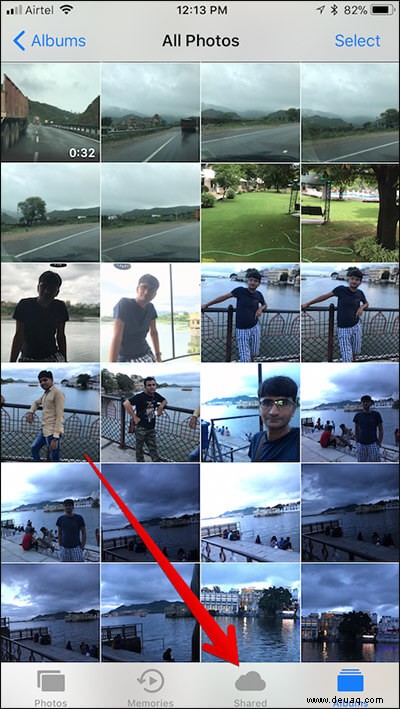
Schritt #2. Tippen Sie nun auf Geteilt in der linken oberen Ecke des Bildschirms, um zum Hauptbildschirm des Albums zu gelangen.
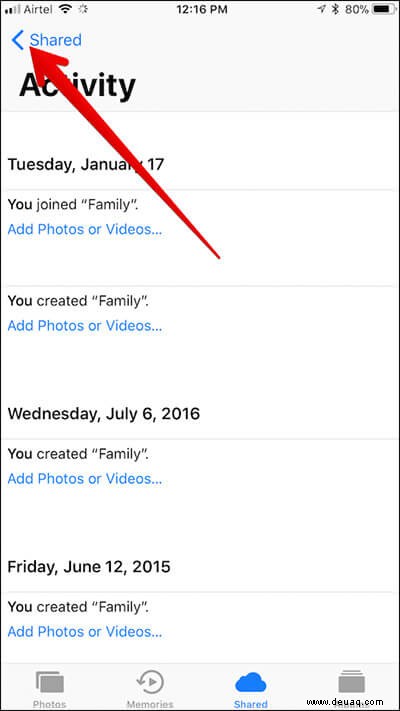
Schritt #3. Als nächstes müssen Sie ein freigegebenes Album auswählen von denen Sie keine Benachrichtigungen mehr erhalten möchten.
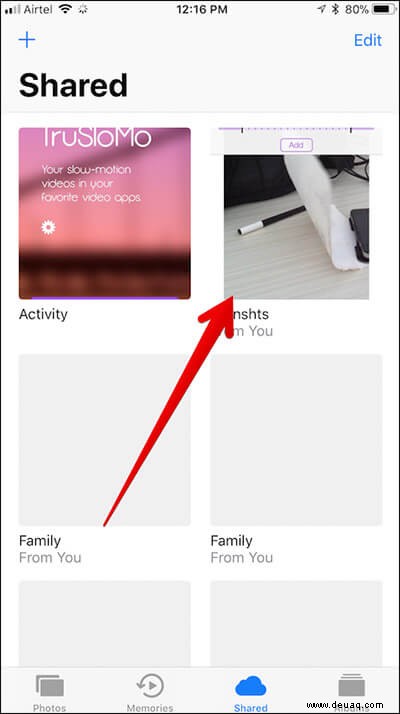
Schritt #4. Tippen Sie auf Personen Tab unten.
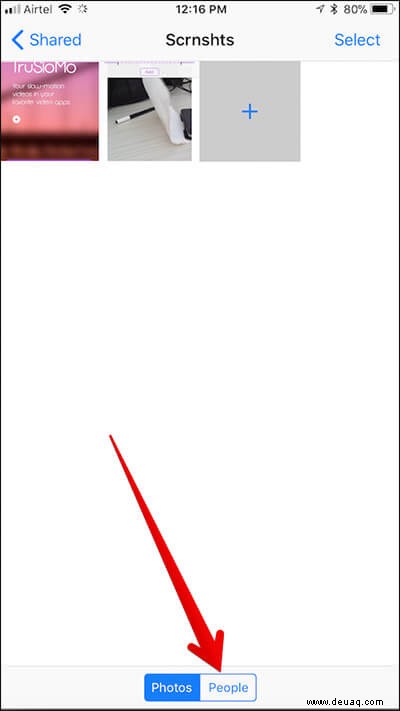
Schritt #5. Schalten Sie schließlich den Schalter neben aus Benachrichtigungen .
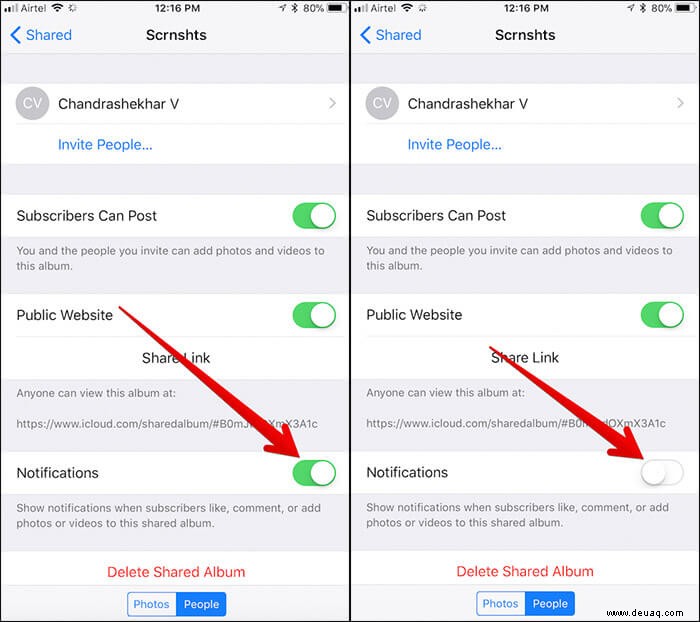
Fertig!
Von nun an erhalten Sie keine Benachrichtigungen mehr von diesem geteilten Album. Wenn Sie Ihre Meinung ändern und Benachrichtigungen erhalten möchten, befolgen Sie einfach alle oben genannten Schritte und schalten Sie am Ende den Schalter ein.
So deaktivieren Sie alle freigegebenen Fotostream-Benachrichtigungen
Schritt Nr. 1. Starten Sie die App "Einstellungen" auf Ihrem iOS-Gerät → Tippen Sie auf Benachrichtigungen.
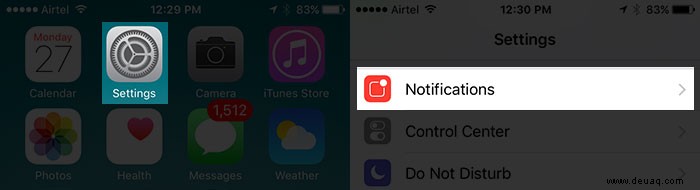
Schritt #2. Tippen Sie nun auf Fotos .
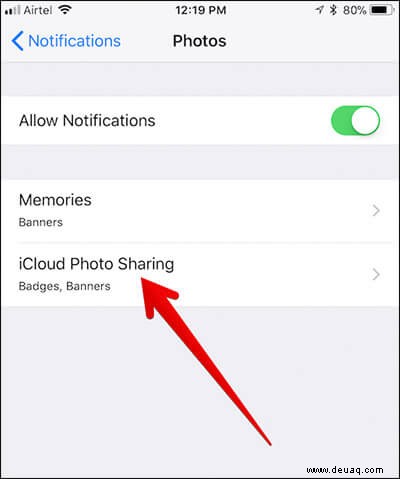
Schritt #3. Deaktivieren Sie den Schalter neben Benachrichtigungen zulassen.
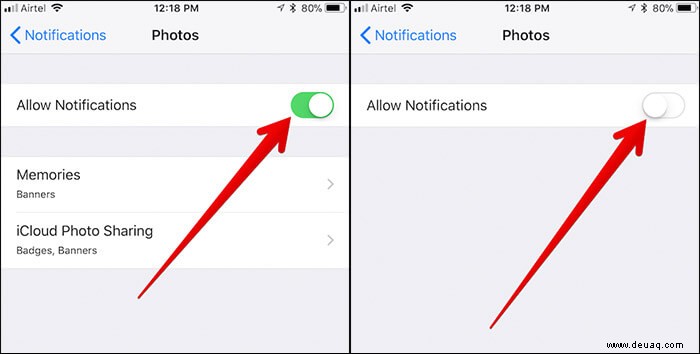
Eine Sache, die Sie wissen müssen, dass es auch Benachrichtigungen von Memories deaktiviert.
Anpassen von iCloud-Benachrichtigungen zum Teilen von Fotos
Wenn Sie Benachrichtigungen nicht vollständig deaktivieren möchten, haben Sie mehrere Möglichkeiten, sie nach Ihren Bedürfnissen anzupassen.
Schritt 1. Öffnen Sie die Einstellungen-App → Tippen Sie auf Benachrichtigungen.
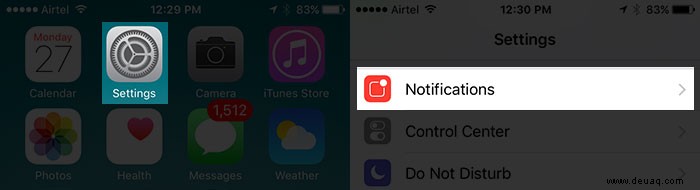
Schritt #2. Tippen Sie auf Fotos.
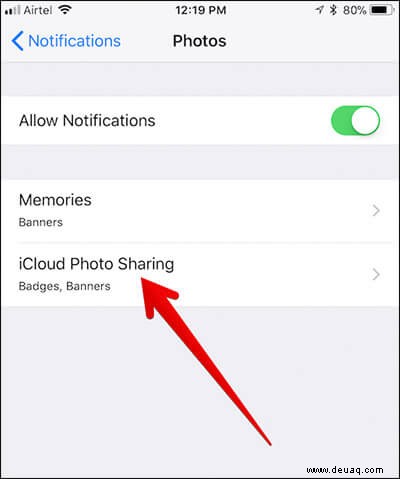
Schritt #3. Tippen Sie nun auf iCloud Photo Sharing.
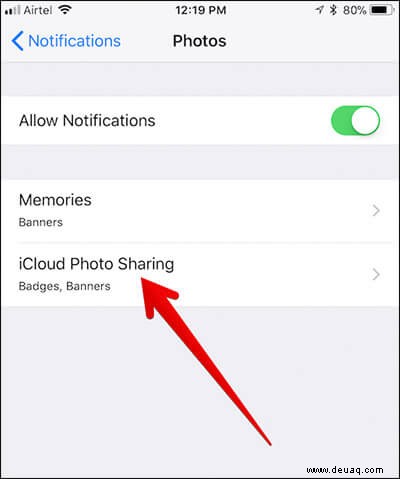
Schritt #4. Jetzt haben Sie mehrere Optionen:Sie können beispielsweise das Badge-App-Symbol deaktivieren oder den Benachrichtigungsstil ändern.
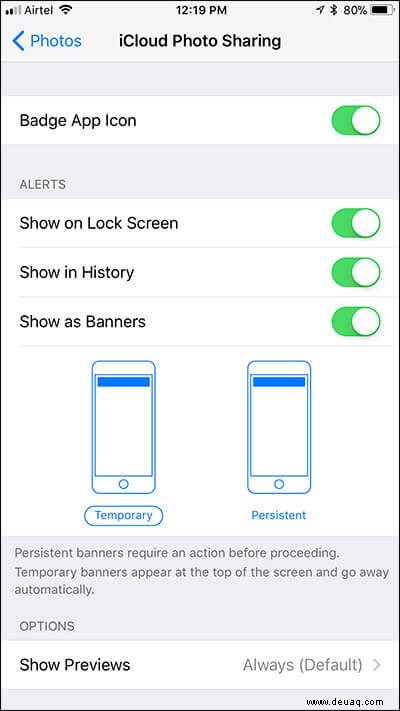
Es gibt auch eine Option zum Ausblenden der Benachrichtigungsvorschau. Tippen Sie auf Vorschau anzeigen. Jetzt haben Sie drei Möglichkeiten:Immer, Wenn entsperrt und Nie.
Sie müssen Nie auswählen, um Benachrichtigungsvorschauen ausgeblendet zu lassen.
Sie möchten nicht von allen Benachrichtigungen erhalten? Kein Problem, Sie können Benachrichtigungen nur von Ihren Kontakten erhalten. Wählen Sie dazu unter „Fotos-Optionen“ die Option „Benachrichtigungen von meinen Kontakten anzeigen“ aus.
Abschluss !
So können Sie Fotostream-Benachrichtigungen ganz einfach fernhalten oder sie besser an Ihre Bedürfnisse anpassen! Haben Sie Feedback? Teilen Sie es uns in den Kommentaren unten mit.
Das sollten Sie sich nicht entgehen lassen:
- So bearbeiten Sie Live-Fotos auf dem iPhone
- So verwenden Sie Markup zum Bearbeiten von Screenshots auf iPhone und iPad
- Live-Fotos als GIF vom iPhone senden